NoteBurner YouTube Music Converter qui intègre un lecteur Web YouTube Music, peut rechercher et télécharger intelligemment des chansons ou des listes de lecture à partir de YouTube Music et les convertir en MP3/AAC/WAV/FLAC/AIFF/ALAC. Avec une interface propre, vous pouvez facilement ajouter des chansons YouTube Music à NoteBurner et les télécharger sur votre PC. C'est un programme facile à utiliser, même pour les novices en informatique.
Téléchargez la dernière version par ici
Télécharger
* Note: La version d'essai ne peut convertir que 1 minute par chanson,
Achetez ici et débloquez la restriction.Partie 1. Comment enregistrer NoteBurner YouTube Music Converter pour Windows ?
Cliquez sur le bouton vert ci-dessous pour télécharger NoteBurner YouTube Music Converter pour Windows et l'installer sur votre PC. Ensuite, lancez ce programme.
Cliquez sur Se Connecter en bas à gauche ou sur le bouton Menu en haut à droite et sélectionnez Se Connecter dans la liste déroulante. Une fenêtre d'enregistrement apparaît, dans laquelle vous pouvez copier et coller vos informations d'enregistrement ( E-mail + Code ).
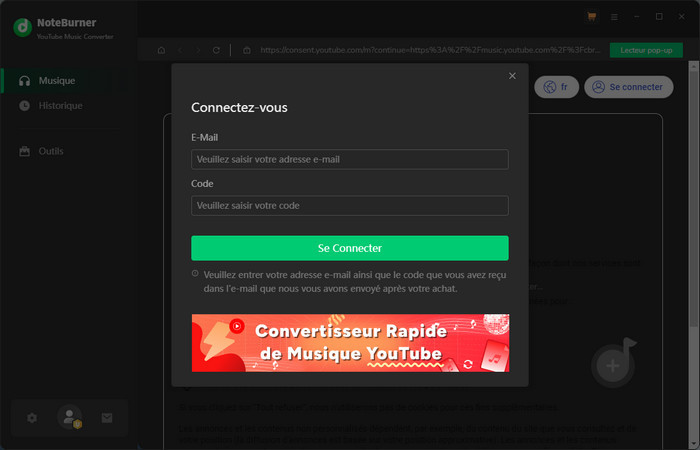
*Note : les clés de licence Mac et Windows ne sont pas compatibles.
Si vous avez acheté un abonnement mensuel ou annuel, vous recevrez un nouvel e-mail avec la licence après le renouvellement de l'abonnement. Ouvrez la fenêtre d'enregistrement et cliquez sur Changer compte. Ensuite, enregistrez-vous avec la nouvelle licence pour débloquer à nouveau la version complète.
Partie 2. Comment convertir des chansons de YouTube Music avec NoteBurner ?
Étape 1. Lancer NoteBurner YouTube Music Converter sur PC
Lancez NoteBurner YouTube Music Converter sur Windows, puis le lecteur Web YouTube Music intégré apparaîtra automatiquement. Connectez-vous à cet écran avec votre compte YouTube.
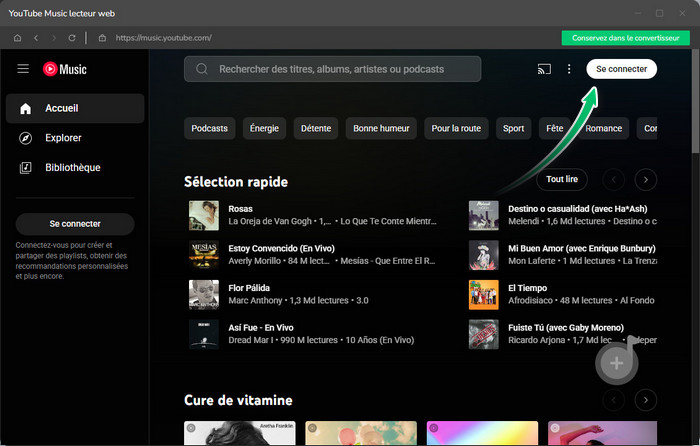
Étape 2. Ajouter des titres de YouTube Music à NoteBurner
Une fois connecté, ouvrez votre playlist/album préféré dans le lecteur Web de YouTube Music et cliquez sur l'icône ![]() en bas à droite.
en bas à droite.
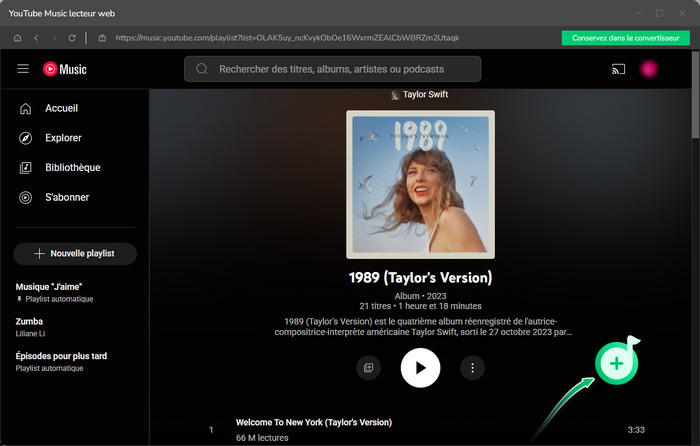
Les chansons sont automatiquement chargées et listées. Sélectionnez celles que vous souhaitez convertir et cliquez sur le bouton Ajouter. Si vous souhaitez télécharger des vidéos musicales en même temps, cochez l'option « Télécharger la vidéo musicale (si disponible) » avant de cliquer sur Ajouter.
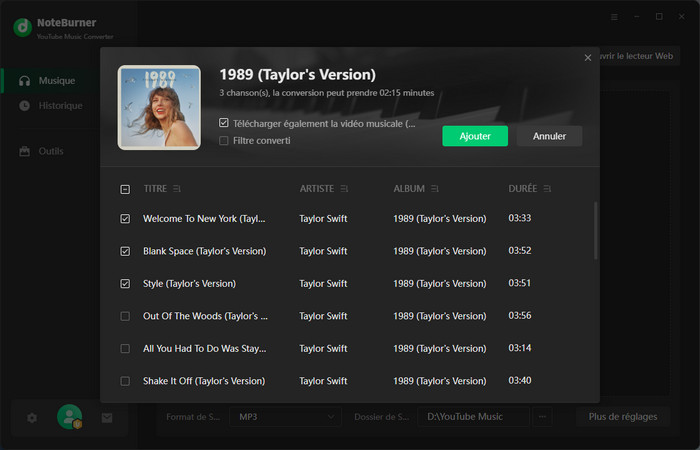
Étape 3. Régler les paramètres de sortie
Avant de commencer la conversion, cliquez sur le bouton Paramètres. Vous pouvez choisir le format de sortie ( MP3/AAC/WAV/FLAC/AIFF/ALAC ), le débit binaire ( 320 kbit/s, 256 kbit/s, 192 kbit/s, 128 kbit/s ), le taux d'échantillonnage (44.1kHz/48kHz), le dossier de sortie, le nom du fichier de sortie, etc. dans la fenêtre de paramètre.
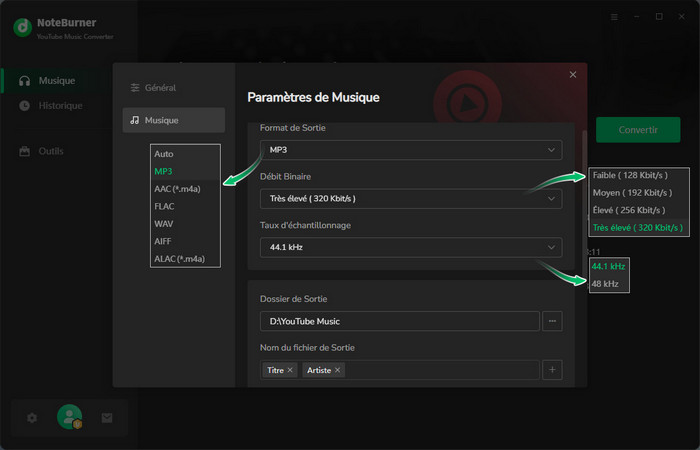
Pour mieux organiser votre contenu YouTube Music, vous pouvez trier les fichiers audio source par Playlist, Artiste, Album, Playlist/Artiste, Playlist/Album, Artiste/Album ou Album/Artiste.
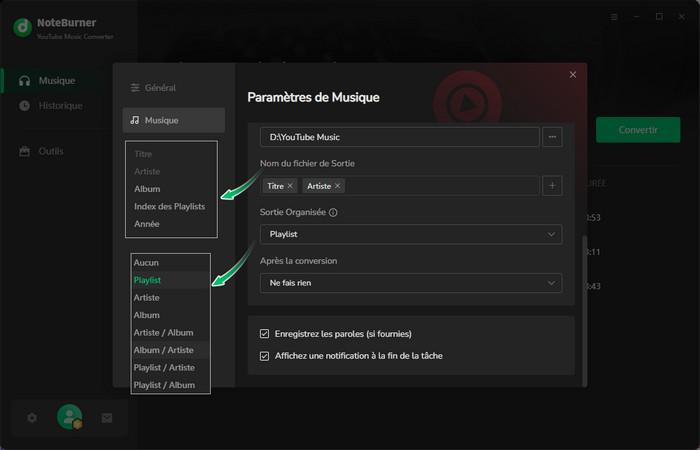
Étape 4. Commencer à télécharger des chansons YouTube Music
Cliquez sur Convertir pour commencer à télécharger la musique de YouTube.
Si vous souhaitez ajouter plusieurs playlists, albums ou artistes à convertir en une seule fois, cliquez sur Ajouter plus. Les morceaux sélectionnés seront ajoutés à la file d'attente. Procédez de la même manière jusqu'à ce que vous ayez ajouté toutes les chansons souhaitées.
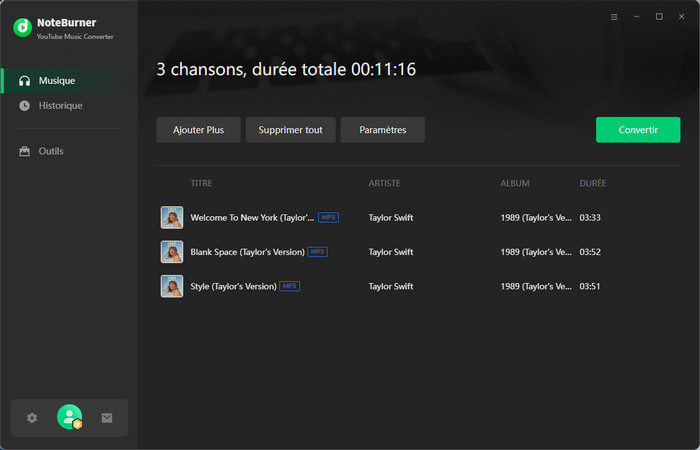
NoteBurner YouTube Music Converter peut réaliser une conversion jusqu'à 10 fois plus rapide. Si votre connexion Internet est stable, la conversion d'une chanson de 3 minutes ne devrait prendre qu'une dizaine de secondes. Attendez un peu et la conversion sera terminée.
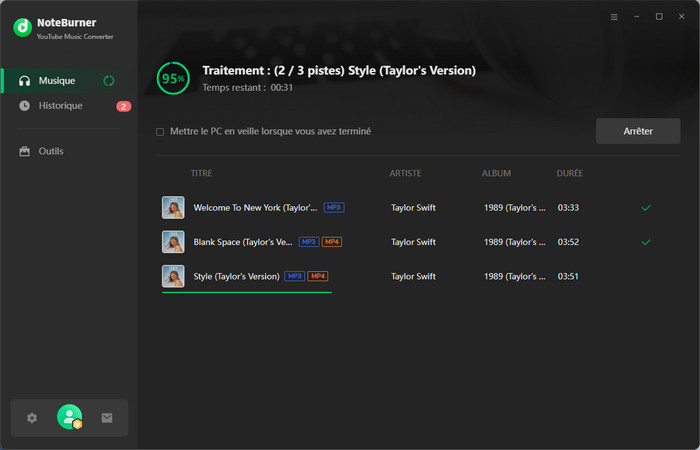
Étape 5. Vérifier les chansons téléchargées depuis YouTube Music
Une fois la conversion terminée, vous pouvez cliquer sur Historique à gauche pour afficher les musiques téléchargées de YouTube. Vous pouvez lire directement les chansons converties ou cliquer sur le bouton de dossier à côté des chansons pour afficher les chansons et les vidéos musicales téléchargées.
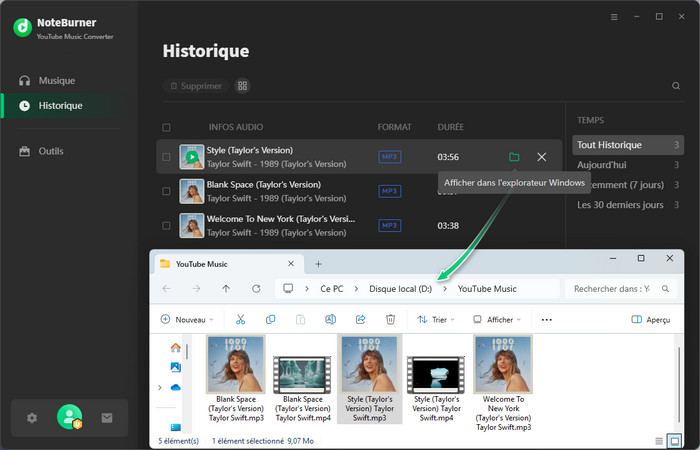
Partie 3. Boîte à outils intégrée gratuite
NoteBurner YouTube Music Converter propose également une boîte à outils gratuite intégrée : Convertisseur AA/AAX, Convertisseur de Formats, Graver un CD, Éditeur Audio et Éditeur de Balises.
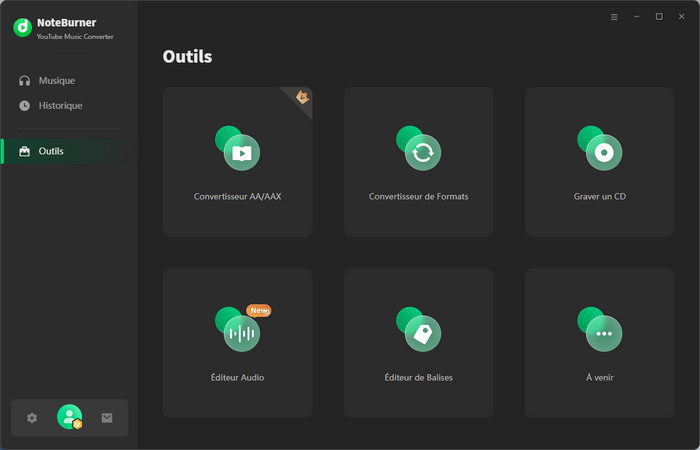
1. Convertir des livres audio AA/AAX en MP3, M4A ou M4B
Convertisseur AA/AAX est un outil réservé aux membres de NoteBurner YouTube Music Converter qui vous permet de convertir facilement des livres audio au format natif AA ou AAX au format M4A, M4B ou MP3.
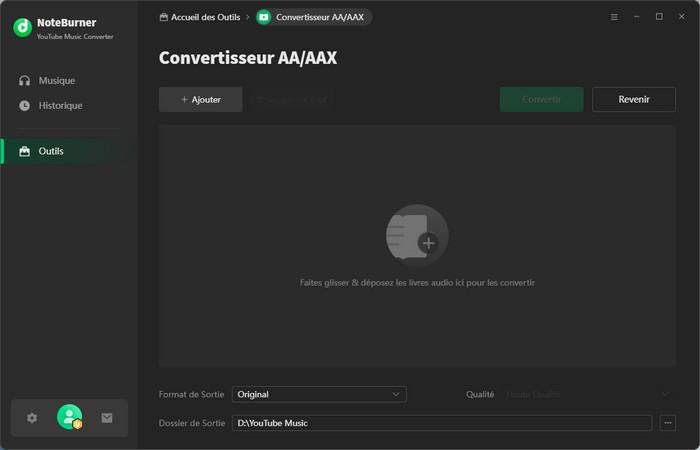
2. Convertir un fichier musical local en MP3/M4A/FLAC/WAV/OGG/AIFF
NoteBurner YouTube Music Converter prend en charge la conversion de l'audio normal au format MP3/M4A/FLAC/WAV/OGG/AIFF. Il suffit d'ouvrir NoteBurner, d'aller dans Outils > Convertisseur de Formats et d'ajouter la musique à convertir depuis votre ordinateur.
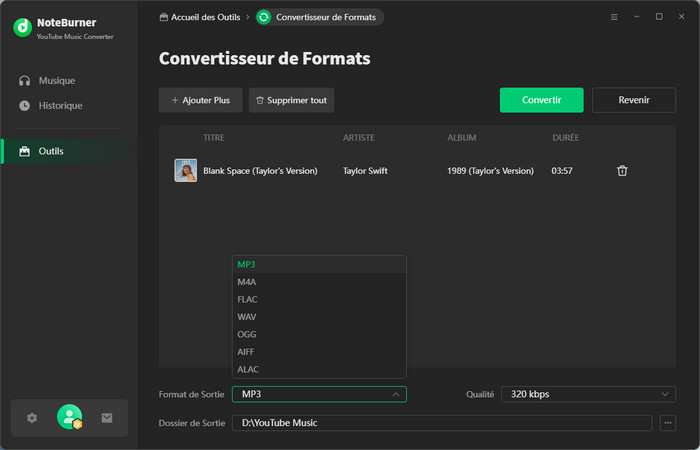
3. Graver des chansons de YouTube Music sur CD
Vous pouvez également aller dans Outils > Graver un CD pour obtenir le graveur de CD gratuit. Cet outil vous permet de graver facilement sur CD vos chansons YouTube Music converties ou vos propres morceaux de musique.
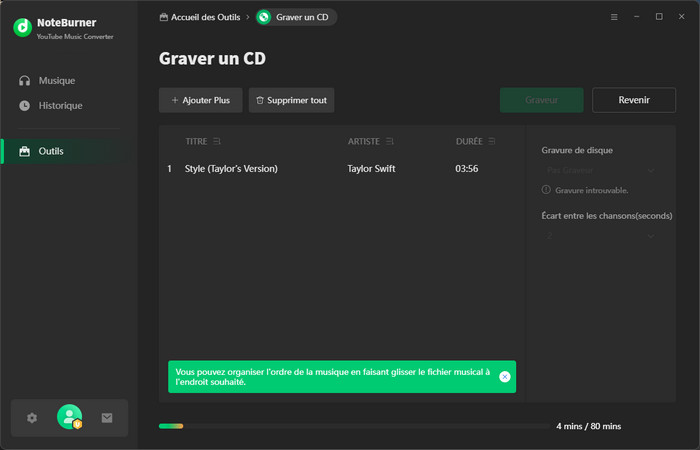
4. Modifier des fichiers audio locaux
NoteBurner YouTube Music Converter fournit un éditeur audio gratuit. Vous pouvez également accéder à Outils > Éditeur audio pour éditer gratuitement votre musique locale.
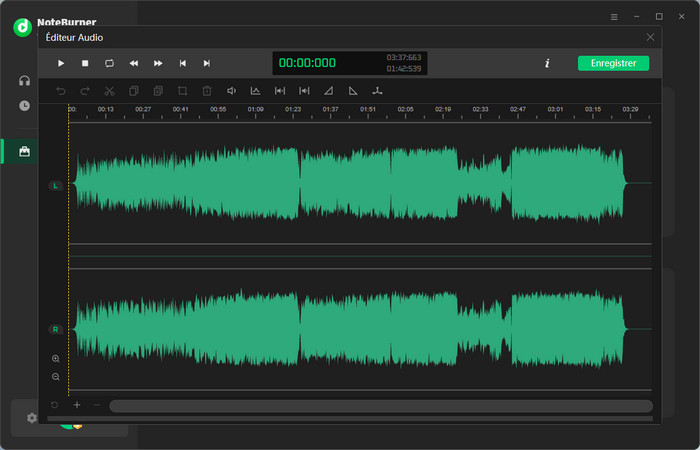
5. Éditer la balise ID3 de la chanson à la demande
NoteBurner YouTube Music Converter vous permet de conserver les balises ID3 (comme le titre, l'artiste, l'album, le numéro de piste, etc.) après la conversion. En outre, vous pouvez trouver l'éditeur de balises ID3 dans le programme et modifier les balises ID3 selon vos besoins. Pour trouver cet outil, veuillez aller dans Outils > Éditeur de Balises.
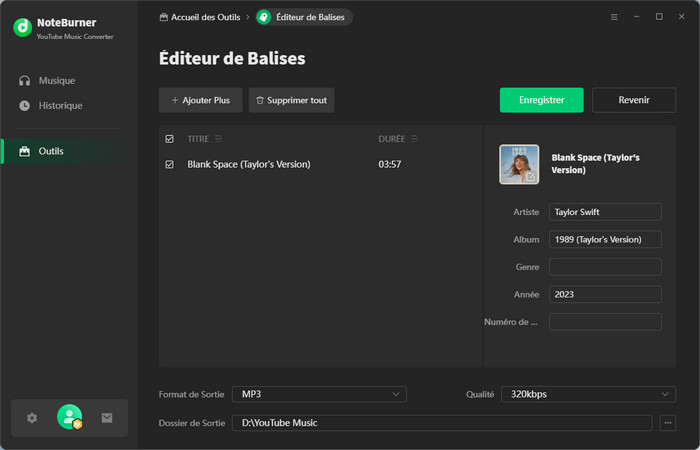
Note : Dans certains cas, certaines balises ID3 peuvent ne pas être capturées et conservées. Nous ne pouvons pas garantir que toutes les balises ID3 seront conservées. Tout est soumis aux informations de métadonnées réelles qui peuvent être conservées.
Comment transférer de la chanson YouTube Music vers iTunes ?
Une fois la conversion terminée, vous pouvez transférer directement la musique YouTube convertie dans iTunes. Il vous suffit de cliquer sur le bouton Historique pour ouvrir la liste d'historique.
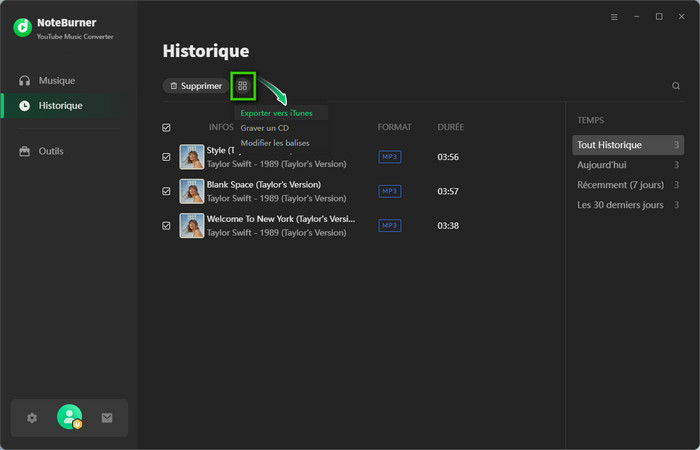
Sélectionnez ensuite la musique que vous souhaitez importer et cliquez sur Exporter vers iTunes > Commencer à exporter. Le programme la transférera vers iTunes en quelques secondes.
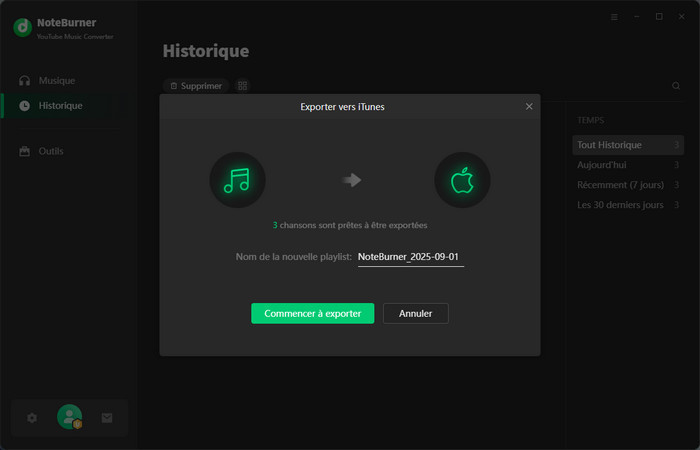
- 10 façons d'avoir YouTube Premium gratuit
- MP3Juice : Site sûr pour télécharger MP3 gratuitement ? Avis et alternatives
- 7 Meilleurs Convertisseurs YouTube MP3 testés 2025 (Gratuits & Sûrs)
- Convertisseur YTMP3 est-il sûr ? Avis & Alternatives
- 8 Meilleurs YouTube Playlist Downloaders Gratuits
- 10 meilleurs convertisseurs YouTube WAV gratuits en ligne
- Bloquer les pubs YouTube gratuitement
- Avis et alternatives de Convertisseur noTube
- Extraire le son d'une vidéo YouTube gratuitement
- 10+ sites sûrs et gratuits pour télécharger YouTube en MP3
- Téléchargez YouTube Music en format FLAC
- L'emplacement de stockage de YouTube Music
- Ajoutez YouTube Music à iMovie
- Mettez YouTube Music comme la sonnerie du réveil
- Meilleurs convertisseurs de YouTube Music
- Gravez YouTube Music sur CD
- Téléchargez YouTube Music sur Android
- Téléchargez YouTube Music sur une carte SD
- Lire plus... >>
- Top 7 des meilleurs lecteurs MP3 avec Spotify
- Transférez Spotify vers USB pour jouer dans la voiture
- Top 10 playlists les plus populaires sur Spotify
- Extrayez le fichier MP3 à partir de Spotify
- Téléchargez playlist Spotify en MP3
- Téléchargez de la musique depuis Spotify sans Premium
- Convertissez les chansons de Spotify en MP3
- Où est stockée la musique Spotify téléchargée
- Lire plus... >>
- Convertissez Apple Music en MP3
- Avis de NoteBurner Apple Music Converter
- Jouez Apple Music sur Google Home
- Importez Apple Music dans iMovie
- Comment annuler l'abonnement Apple Music
- Enregistrez Apple Music sur un ordinateur
- Téléchargez les chansons officielles de la Coupe du monde
- Appréciez Apple Music à 320kbps haute qualité
- Lire plus... >>
Recommandation

Avec ce programme, la musique peut être convertie en MP3, WAV, AAC, FLAC, AIFF, ALAC et transférée sur vos propres appareils.
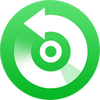
Un convertisseur audio multifonctionnel capable de convertir la musique d'Apple Music et iTunes en MP3/AAC/WAV/FLAC/AIFF/ALAC.
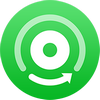
Un outil d'enregistrement professionnel qui vous permet d'enregistrer des chansons d'Amazon Prime Music, Amazon Music Unlimited et Amazon Music HD avec haute qualité.

